Mnogi podešavanja i Windows postavke (uključujući one opisane na ovoj web lokaciji) utiču na modifikaciju politike lokalne grupe ili sigurnosnih politika pomoću odgovarajućeg uređivača (prisutnog u profesionalnim i korporativnim verzijama OS-a i Windows 7 Ultimate), uređivača registra ili ponekad programa treće strane .
U nekim slučajevima možda ćete trebati resetirati postavke politike lokalne grupe na zadana podešavanja - u pravilu, potreba se pojavi kada se neka sistemska funkcija ne može uključiti ili isključiti na drugi način ili je nemoguće promijeniti bilo koje parametre (u sustavu Windows 10, možete vidjeti poruka u kojoj se navodi da neke parametre kontrolira administrator ili organizacija).
Ovaj vodič opisuje kako na različite načine resetirati lokalne grupe i sigurnosne politike u sustavu Windows 10, 8 i Windows 7.
Resetirajte pomoću uređivača pravila lokalne grupe
Prvi način resetiranja je korištenje ugrađene verzije sustava Windows, Pro, Enterprise ili Ultimate (odsutne u kući) uređivača pravila lokalne grupe.
Koraci će izgledati ovako
- Pokrenite uređivač pravila lokalne grupe pritiskom na tipku Win + R na tipkovnici tako što ćete upisati gpedit.msc i pritisnite Enter.
- Proširite odjeljak "Konfiguracija računara" - "Administrativni predlošci" i odaberite "Sve postavke". Poredaj prema stupcu Status.

- Za sve parametre za koje se vrijednost statusa razlikuje od "Nije postavljeno", dvaput kliknite na parametar i postavite vrijednost na "Nije postavljeno".

- Provjerite postoje li politike s navedenim vrijednostima (omogućene ili onemogućene) u istom pododjeljku, ali u "Korisničkoj konfiguraciji". Ako postoji, promijenite ga na Nije dodijeljeno.
Gotovo - postavke svih lokalnih pravila promijenjene su u one koje su zadane po sustavu instalirane u sustavu Windows (i nisu navedene).
Kako resetirati lokalne sigurnosne politike u sustavima Windows 10, 8 i Windows 7
Postoji zasebni uređivač lokalnih sigurnosnih politika - secpol.msc, međutim, način resetiranja politika lokalne grupe ovdje nije prikladan, jer neke sigurnosne politike imaju zadane vrijednosti.
Za resetiranje možete koristiti naredbenu liniju pokrenutu kao administrator, u koju biste trebali unijeti naredbu
secedit / configure / cfg% windir% inf defltbase.inf / db defltbase.sdb / verbose
i pritisnite Enter.
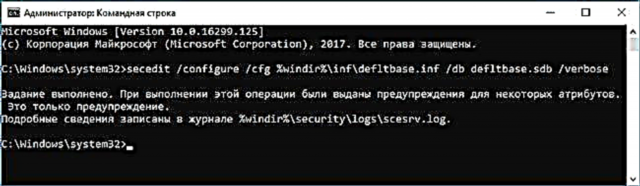
Uklanjanje pravila lokalne grupe
Važno: ova je metoda potencijalno nepoželjna, radite to samo na vlastitu odgovornost i rizik. Također, ova metoda neće raditi za politike koje se mijenjaju uvođenjem promjena u uređivač registra zaobilazeći urednike pravila.
Politike se učitavaju u Windows registar iz datoteka u mapama Windows System32 GroupPolicy i Windows System32 GroupPolicyUsers. Ako izbrišete ove mape (možda ćete trebati pokretanje u sigurnom režimu) i ponovo pokrenete računar, pravila će se vratiti na zadane postavke.
Deinstalacija se može izvesti i u naredbenoj liniji, pokrenutoj kao administrator, izvršavanjem naredbi po redu (zadnja naredba ponovno učitava pravila):
RD / S / Q "% WinDir% System32 GroupPolicy" RD / S / Q "% WinDir% System32 GroupPolicyUsers" gpupdate / force
Ako vam nijedna metoda nije pomogla, Windows 10 (dostupan u Windows 8 / 8.1) možete resetirati na zadane postavke, uključujući spremanje podataka.













